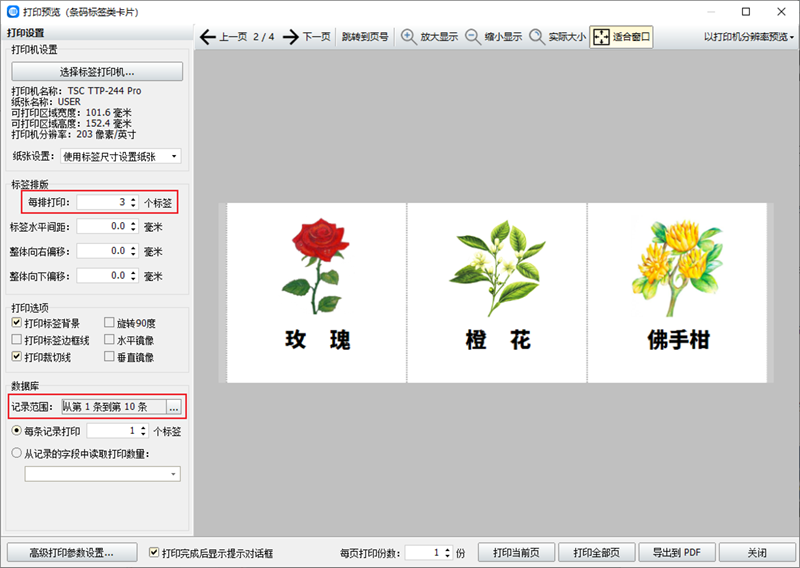批量制作带图片的标签
制作标签时,会遇到一种情况需要在每个标签上放上图片,标签的内容不同,图片也不同。这种时候需要先将图片生成数据库。
1、点击【新建】,选择条码标签类卡片,设置标签的宽度和高度。
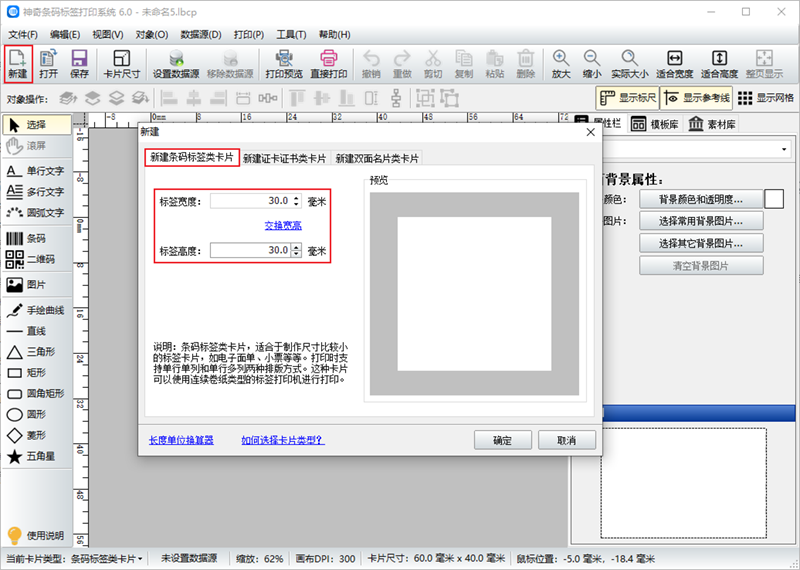
2、点击【图片】,选择来自文件,选择一张图片。这里需要将标签里需要的图片放在一个文件夹中。
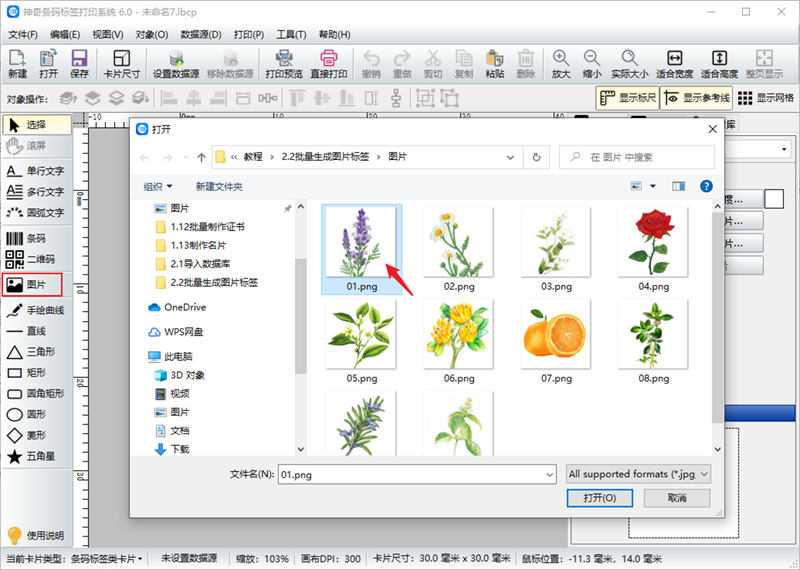
3、调整图片的大小,勾选“打印或导出时先读取数据源的字段值作为文件名,然后从该文件中读取图片”,然后再点击【图片文件名整理工具】。
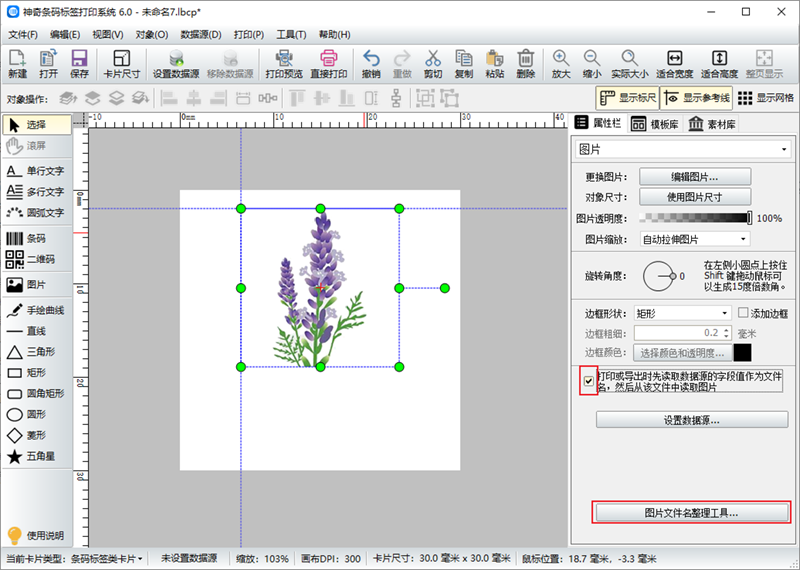
4、在弹出的界面中点击【选择】,选择保存所有图片的文件夹,然后点击【导出到Excel】,将导出的文件保存在电脑上。
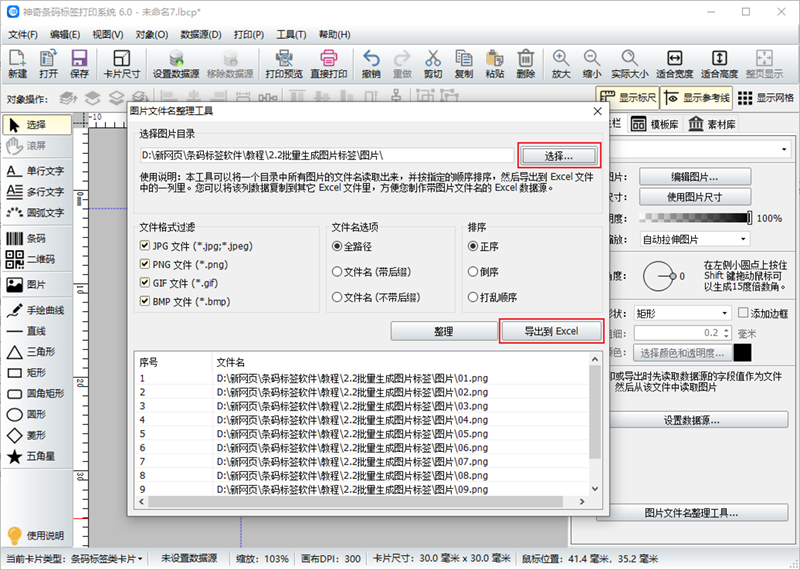
5、把上面保存的Excel文件打开,复制文件名这一列到数据库Excel文件中。
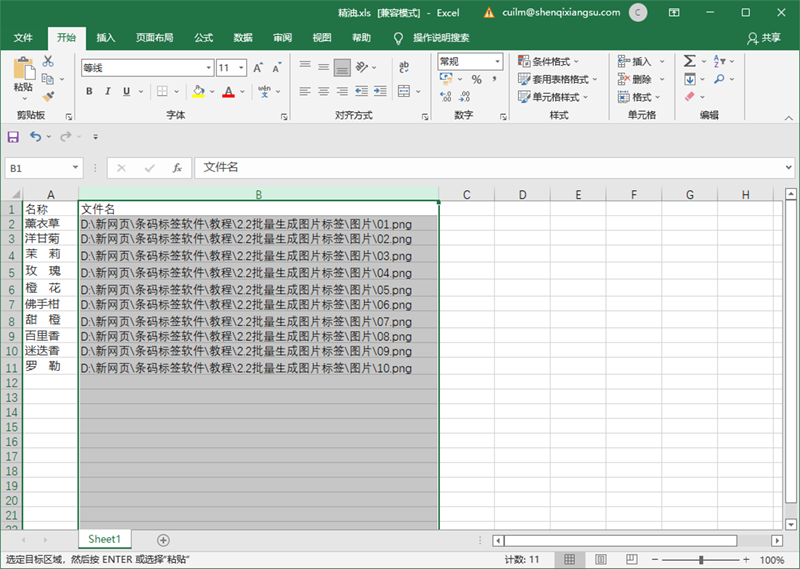
6、点击【设置数据源】→【选择文件】,将上面保存好的Excel文件导入到软件中。
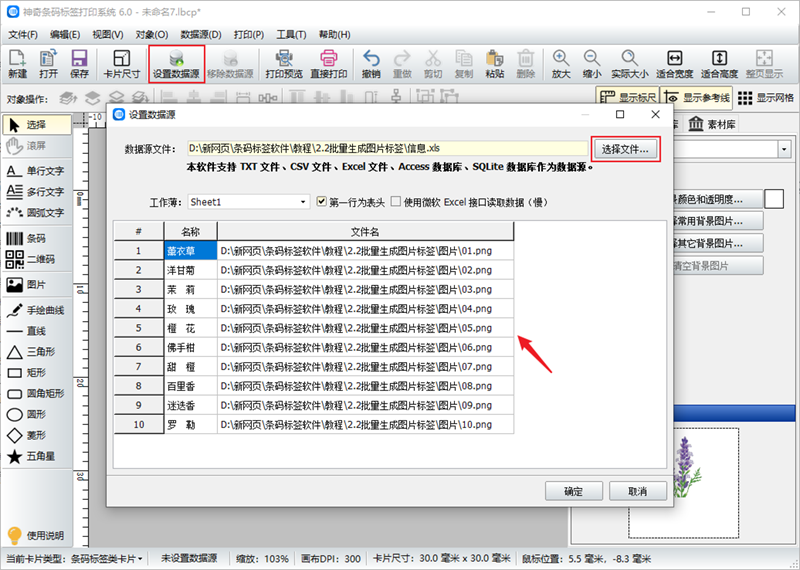
7、选中图片,点击指定数据源字段下拉菜单,选择文件名一项。

8、点击【单行文字】,在画布上输入文本,在弹出的编辑界面,点击【插入数据源字段】,选择精油名称。
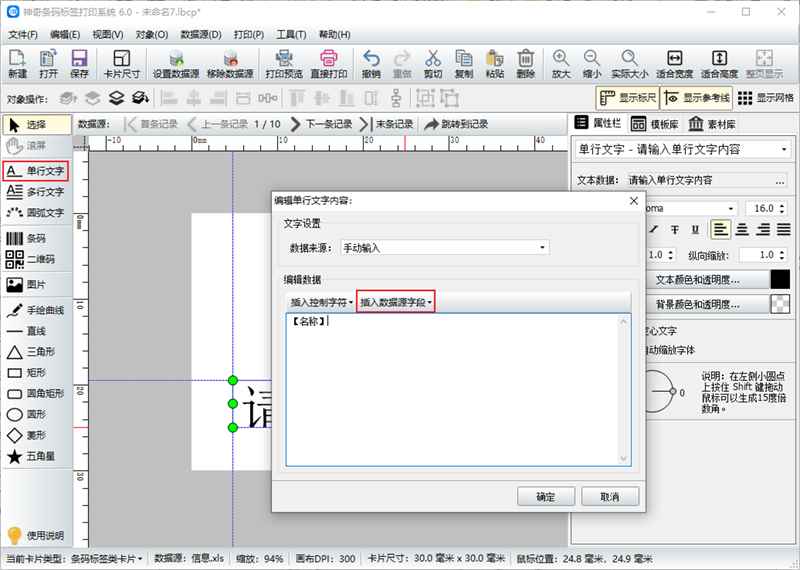
9、点击【打印预览】,设置每排打印的标签数和打印范围,就可以开始打印了。